Google Playを使える裏技もご紹介!Fireタブレットのメリット・デメリット
2020-11-30
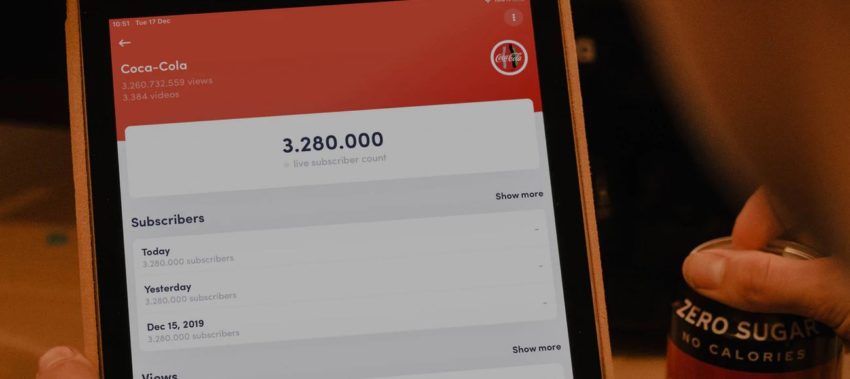
スマホほどではありませんが、タブレットパソコンもそれなりのシェアを獲得しています。画面を広々取ってインターネットを利用したい高齢層などに受けているようです。
タブレットにはいろいろなモデルがありますが、その中でもアマゾンの「Fireタブレット」は費用対効果の高いタブレットとしてよく話題に挙げられます。気軽にタブレットを入手したい方にFireタブレットはおすすめです。
今回はタブレット入門者に向けてFireタブレットのメリットやデメリット、そしてAndroid OSのようにGoogle Playをインストールして利用する方法などをご紹介していきます。
目次
アマゾンサービス利用者ならば買い!Fireタブレットのメリット
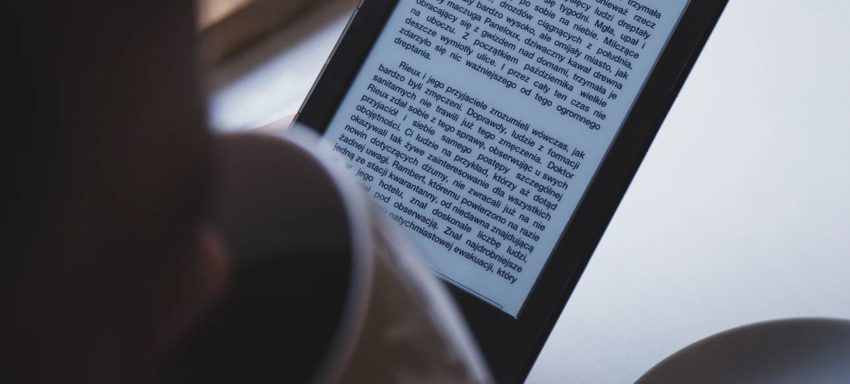
Fireタブレットを購入すると次のようなメリットがあります。
- 5,980円から入手可能、セール利用でさらに安く
- アマゾンプライムビデオを大きい画面で楽しめる
- アレクサが搭載されているので検索などに役立てられる
5,980円から入手可能、セール利用でさらに安く

タブレットの値段はピンキリですが、アマゾンのFireタブレットは新品で入手できるタブレットとしては最安値クラスになります。一番小さい「Fire 7」は5,980円から購入可能であり、タブレット入門者にとって手に入れやすいモデルです。
ただし定価でFireタブレットを購入するのはおすすめしません。狙い目は「アマゾンプライムデー」などのビッグセール時です。ビッグセール時はFireタブレットが大幅に値引きされるので、一気に入手しやすくなります。
アマゾンブランドの商品はビッグセール時の値幅が特に大きく、Fireタブレットに限らず他のアマゾン製品も大幅に安くなるのもポイントです。「アマゾンプライム」会員になっているとタイムセールに30分早く参加できたり限定のセールにも参加できるので、無料トライアルだけでも試してみてください。
アマゾンプライムビデオを大きい画面で楽しめる
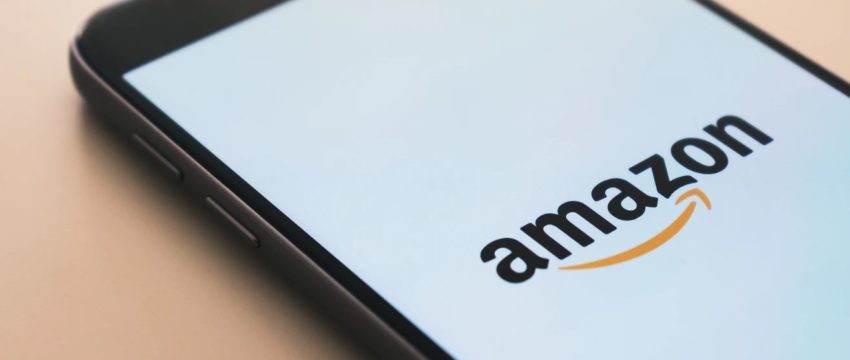
Fireタブレットは画面が大きいので写真を撮った後確認するときにも便利になっています。さらに映像作品を視聴すると大画面で楽しめるのもポイントです。
Fireタブレットは特に「アマゾンプライムビデオ」との相性がよいです。手元に届いた際すでに購入に使ったアカウントと紐づいているので、余計な手間なしにすぐにアマゾンプライムビデオを視聴できます。
またプライム会員特典の一つである「プライムリーディング」では、いくつかの漫画や小説などが追加料金なしで読めるようになっています。Fireタブレットでプライムリーディングを利用することも可能です。
さらに「Kindleストア」で購入した書籍を広々と閲覧するのにも向いています。iPhoneやAndroidスマホなどでも電子書籍は楽しめますが、タブレットで閲覧したほうが操作もしやすくて快適でしょう。
アレクサが搭載されているので検索などに役立てられる

FireタブレットにはAIアシスタントの「アレクサ」が標準搭載されています。アレクサに
- アレクサ、今日の天気を教えて
- アレクサ、○○とは
- アレクサ、今日のニュースを教えて
といった命令を出せば、正確にアレクサが応答してくれます。画面にも応答内容を表示してくれるので内容が分かりやすいのもメリットです。方言を使うといったケースでは反応しないことがありますが、どういった質問をしたら返答ができないのか試してみるのも楽しみの一つになるでしょう。
またアレクサが役立つのは検索面だけではありません。アレクサはスマートホームの起点としても機能します。
たとえばスマートリモコン(IoT機能が付いていない赤外線リモコン対応家電を、疑似的にインターネットへつなげるデバイス)を使って、自宅のエアコンや照明などをスマートホーム化したとします。そしてアレクサにスマートリモコンを連携させれば、スマートリモコン経由で
- アレクサ、エアコンをONにして
- アレクサ、照明をOFFにして
といった命令が声だけでできるようになります。家電ごとのリモコンは必要なく気軽に操作ができるようになるのがメリットです。
また最近アマゾンでは、Fireタブレット向けの「デバイスダッシュボード」機能を追加しました。追加されたFireタブレットでは、アレクサで制御できるデバイスを管理画面に一覧表示してタップ操作できるようになります。声でもタップ操作でも気軽に家電を操作できるようになるため、生活が便利になるでしょう。
アプリストアはアマゾン独自のもので限定的!Fireタブレットのデメリット
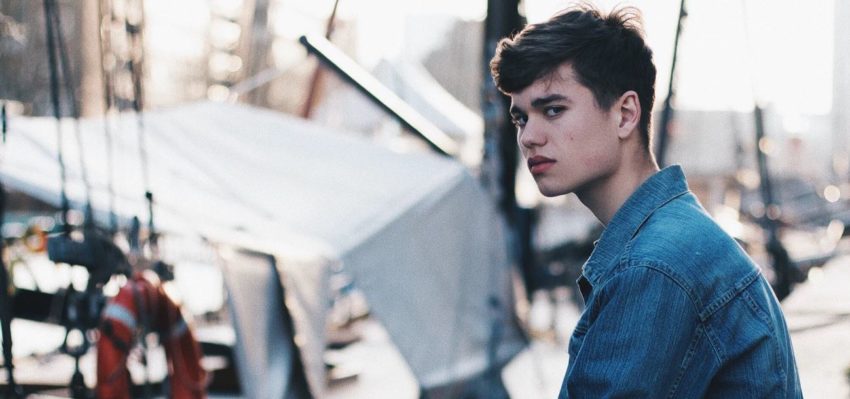
Fireタブレットには次のようなデメリットもあるので注意しましょう。
- 解像度は決して高くないので、スマホの画面を求める方には不向き
- カメラ画素数も微妙
- アマゾン独自のアプリストアしか使えないので、インストールできないアプリも多い
解像度は決して高くないので、スマホの画面を求める方には不向き
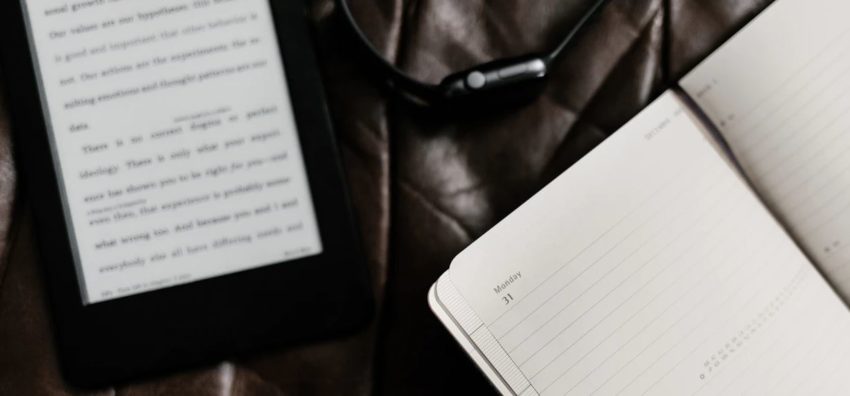
Fireタブレットの弱点の一つは、解像度が高くないことです。タブレットモデルの中にはフルHDのモデルもありますが、Fireタブレットの場合Fire HD 10がフルHDで残りはHD以下です。
iPhoneやAndroidスマホのディスプレイ解像度はフルHD以上の場合が多くなってきており、新規にFireタブレットを購入した場合「画面が大きい割に画質が悪い」という感想が出る可能性があります。かろうじてきめが細かいのはFire HD10で、残りはそれなりと覚えておきましょう。
解像度にこだわる場合は、値段が高くなっても別メーカーのタブレットを購入するのも選択肢の一つになります。
カメラ画素数も微妙

Fireタブレットは解像度と同じく、カメラ画素数も高くありません。私はFireタブレット 7を実際に持っており写真を撮ったことがありますが、被写体がぼやけて白ボケしてしまいました。
タブレットのカメラを使って業務用の画像を撮ろうというのはやめておいた方がよいと思います。エントリーモデルの安いスマホでも十分な画質の写真が保存できるので、普段写真を撮る際はスマホを使ってみましょう。Fireタブレットをサブのカメラ機器として利用するのは構いません。
アマゾン独自のアプリストアしか使えないので、インストールできないアプリも多い

Fireタブレットでは「App Store」も「Google Play」も使えません。使えるのは「Amazonアプリストア」だけです。
Amazonアプリストアでは
- Youtube
- DAZN
- Netflix
といった有名アプリを多数取り揃えているので利用にあたって差しさわりがない方もいらっしゃるとは思います。ただやはりAppStoreやGooglePlayなどと比較するとアプリ数は少なく、ちょっとした機能を追加したいときに使えない場面が出てくるのがネックです。
アプリ数だけで言うと、AmazonアプリストアはGoogle Playに10倍以上の差を付けられています。今後も埋まる可能性は低く、通常状態のままFireタブレットを使う場合は妥協しないといけない部分も出てくるので注意してください。
Androidスマホやタブレットのように使える!FireタブレットにGoogle Playを入れる裏技
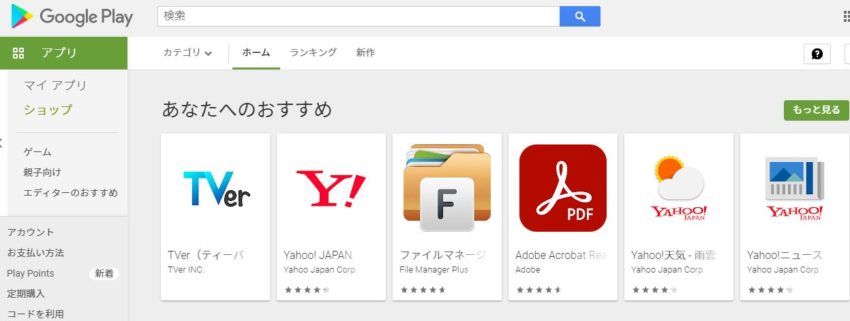
先ほど「通常状態のままFireタブレットを使う場合は妥協しないといけない」と記載しましたが、実は通常状態ではなくカスタマイズを行うことでAndroidスマホやタブレットなどのようにGoogle Playが使えるようになります。FireタブレットのOSである「Fire OS」のベースが元々Androidだからこそできるカスタマイズです。
ここからはFireタブレットにGoogle Playを入れる裏技をご紹介していきます。ただし今回ご紹介する方法は自己責任です。
- プリインストールアプリが上手く起動しなくなる
- アレクサが反応しなくなる
- ロック画面を解除不可能になる
といったトラブルが起きる可能性を理解した上で実行してみてください。また保証の対象外になる可能性も上がるので気を付けましょう。
- 外部アプリのインストール不可をOFFにする
- Fire OSのバージョンを確認する
- ブラウザーからFire OSに合ったプログラムファイルをダウンロードする
- ダウンロードしたファイルを順番に読み込む
- Playストアが表示されるか確認
1.外部アプリのインストール不可をOFFにする

まずは外部アプリのインストールが不可になっているので、機能をOFFにします。
- ホーム画面から「設定」アプリを起動
- 「セキュリティとプライバシー」→「不明ソースからのアプリ」→「OK」とたどる
2.Fire OSのバージョンを確認する

次にFire OSのバージョンを確認します。
- ホーム画面から「設定」アプリを起動
- 「端末オプション」→「システムアップデート」とたどる
- 「端末はFire OS○○を実行中です」の一番最初の番号をメモする
プログラムファイルをダウンロードする際、Fire OSのバージョンによって用意するファイルが変わります。重要なのでしっかりメモしてください。
3.ブラウザーからFire OSに合ったプログラムファイルをダウンロードする

次にFire OS標準の「Silkブラウザー」から各プログラムファイルをダウンロードしていきます。今から解説する①~④の順番にダウンロードしてみましょう。
Fire OS 7
Fire OS 6
Fire OS 5
「DOWNLOAD APK」と記載されたリンクをタップしてダウンロードしてみてください(APKとはアプリプログラムのデータ形式です)。
4.ダウンロードしたファイルを順番に読み込む
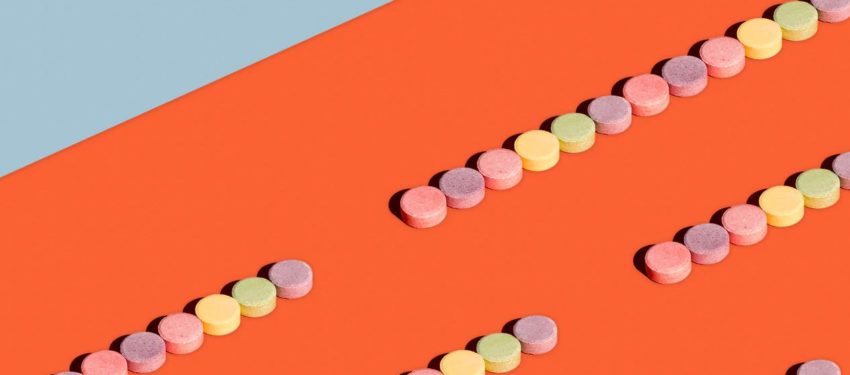
次にダウンロードしたファイルを①から④の順にインストールしていきます。先ほど順番にファイルをダウンロードしたのは、①から④の順番にファイルをダウンロードしたことが視覚的にも分かりやすいからです。
順番通りにインストールしないとFireタブレットが不具合を起こす危険性があるので注意しましょう。
Playストアが表示されるか確認

最後にGoogle Playのアイコンがホーム画面に表示されるか確認して、タップします。
情報チェックの画面の後無事にGoogle Playホーム画面が表示されたら作業は終了です。Fireタブレットに最適化されているわけではないのでアプリの表示がおかしくなったりするかもしれませんが、利用できるアプリを探して使ってみましょう。
まとめ

今回はFireタブレットのメリット・デメリット、そしてGoogle Playをインストールする裏技などをご紹介してきました。
Fireタブレットを利用すればアマゾンのサービスを便利に使えるようになります。またGoogle PlayをインストールすればAndroidスマホやタブレットなどのように各アプリをインストールしてタブレットをカスタマイズ可能です。
ぜひFireタブレットでコロナ禍の楽しみを増やしてみましょう。
関連記事
最近のお知らせ
-
2021/5/12
iphoneの着信拒否と非通知拒否の設定方法と相手側にバレるかを徹底解説
-
2021/4/1
iPhoneが保存している位置情報の確認・削除方法
-
2021/4/1
アップルがiPhone修理の非正規店への部品、修理マニュアルの提供
-
2021/3/29
iPhoneを目に優しいおすすめの白黒画面(モノクロ壁紙)にする方法
-
2021/3/20
iphoneの電源が入らなくなった!その原因・対処法について解説!










